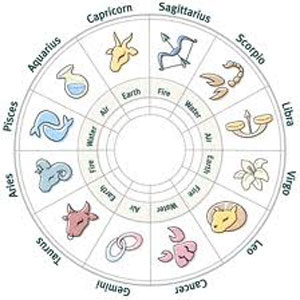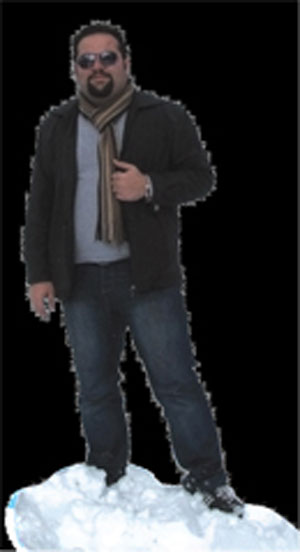شنبه, ۱۳ بهمن, ۱۴۰۳ / 1 February, 2025
ابزارهای تنظیم نور در فتوشاپ

تنظیم نور در فتوشاپبرای تنظیم نور در فتوشاپ ابزار های زیادی وجود دارد. مجموعه فرامینی كه در قسمت Adjustment منوی Image قرار دارد شامل فرامینی میشود كه به ما در تنظیم نور و رنگ تصاویر یا اعمال تغییرات روی آنها كمك میكند.
ابزار Vibrance
در این فرمان 2 گزینه برای تنظیم غلظت رنگ تصویر وجود دارد.از گزینه Saturation برای تغییر غلظت رنگی كل پیكسلهای تصویر استفاده میشود، اما گزینه Vibrance بیشتر روی پیكسلهایی از تصویر تاثیر میگذارد كه غلظت رنگی كمتری داشته باشند.
ابزار Curvesاین فرمان در واقع حالت پیشرفته فرمان قبلی است؛ به این صورت كه در فرمان قبلی3 ناحیه نوری تصویر تنظیم میشد و در این فرمان در 16 سطح مختلف امكان انتخاب و تنظیم به وجود میآید. فقط باید دقت كرد بدون تسلط به استفاده از این فرمان، نتیجه عكس به دست آمده و تصویر معیوبتر خواهد شد.
ابزار Brightness & Contrast
كنتراست یعنی تضاد و تفاوت بین سیاهترین و سفیدترین نقطه موجود در تصویر. به كمك این بخش میتوان علاوه بر تنظیم نور تصویر، به تصاویری كه كنتراست پایینی دارند (یعنی فاصله بین سیاهترین قسمت و سفیدترین قسمت آنها كم است و خاكستری به نظر میرسند ) جان و روح تازهای بخشیده و جذابیت را به آن برگردانیم.
ابزار Level
در فرمان Brightness & Contrast فقط به یك شكل امكان تنظیم كنتراست وجود دارد و با تنظیم قسمتهای روشن تصویر، قسمتهای تیره نیز به همان اندازه جا به جا میشود. در این فرمان میتوانیم 3 مولفه اصلی تصویر از لحاظ نور یعنی سفیدی، سیاهی و میانمایهها (بین سیاه و سفید) را به صورت جداگانه تنظیم و برای هر یك مقادیر دلخواهی را تعریف كنیم.
ابزار Exposure
در هنر عكاسی نوردهی عكس را اصطلاحا Exposure میگویند كه در بهترین حالت آن همه بخشهای عكس به صورت مناسب دیده میشود؛ نور تصویر نه زیاد و نه كم است. این فرمان نیز به ما در شبیهسازی این عمل كمك كرده و با آن میتوانیم نور پیكسلهای تصویر خود را از لحاظ تیرگی و روشنی تنظیم كنیم.البته كاربرد اصلی این فرمان در تصاویر HDR است.
ابزار Color Balance
با تنظیم وایت بالانس در عكاسی دیجیتال در واقع ما كاری میكنیم كه بخش سفید تصویر گرفته و به صورت كاملا سفید دیده شود و تمایل به هیچ رنگ دیگری نداشته باشد. اگر به هر صورت این اتفاق هنگام عكاسی نیفتاده باشد و بخواهیم بعدا ته مایه رنگی موجود در تصویر خود را از بین برده و اصطلاحا آن را وایت بالانس كنیم، میتوانیم به كمك این بخش و ابزارهای موجود در آن این عمل را انجام دهیم.
ابزار Hue/Saturation
به كمك این بخش میتوانیم 3 پارامتر رنگی تصویر خود یعنی نوع رنگ (Hue)، غلظت (Saturation) و روشنایی رنگ (Lightness) را تنظیم و در صورت نیاز تصحیح كنیم.
سه دستور پر کاربرد مربوط به تنظیم نور در فتوشاپ
در واقع بر اساس نظر سنجی انجام شده این سه دستور جز ۱۰ دستور پراستفاده در فتوشاپ هستند. این سه دستور عبارتند از Auto Tone، Auto Contrast و Auto Color که هر سه از طریق منوی Image در دسترس هستند.
استفاده از این دستورها ساده است. تنها کافی است دستور را اجرا کنید و نتیجه راببینید اگر راضی کننده بود آن را نگه دارید و در غیر این صورت با زدن Ctrl+Z آن را به حالت اول بازگردانید. البته پر کاربرد بودن این دستورات بدین معنی نیست که بسیار قدرتمندند و شاید زمانی که معلومات شما در استفاده از فتوشاپ به حد قابل قبولی رسید از آنها اصلا استفاده نکنید. اما به هر حال بد نیست روش کار آنها را یاد بگیرید.
با اجرای دستور Auto Tone، فتوشاپ هر کانال را به صورت مستقل بررسی می کند و در هر کانال تیره ترین پیکسل را سیاه و روشن ترین را سفید می کند و بقیه پیکسل ها را در طول این طیف می کشد. در نتیجه اجرای این دستور ترکیب رنگی عکس نیز عوض می شود که البته شاید همیشه مناسب نباشد.
با اجرای دستور Auto Contrast فتوشاپ بر اساس یک حالت ترکیبی تیره ترین پیکسل ها را سیاه و روشن ترین آنها را سیاه می کند. بدین معنی که همه کانال ها به یک شکل تحت تاثیر قرار می گیرند. در نتیجه نواحی Highlight روشن تر شده و نواحی تیره تیره تر می شوند ولی ترکیب طبیعی رنگ عکس به هم نمی خورد.
در دستور Auto Color فتوشاپ مجددا مشابه حالت Auto Tone، به صورت کانال به کانال هر کانال را مستقلا تحت تاثیر قرار می دهد و پیکسل های تیره را سیاه و روشن را سفید می کند و علاوه بر این پیکسل های میانی را نیز خنثی می کند و در نتیجه قسمت های رنگی تصویر رنگی می مانند ولی سایر قسمت ها سیاه و سفید می شوند.
سخن آخر: فتوشاپ در كنار تمام قابلیتهای پیچیده خود، امكانات بسیار زیادی را هم برای كاربران خانگی فراهم كرده است تا آنها نیز بتوانند از امكانات بینظیر برنامه استفاده كنند. شما میتوانید برای اصلاح و تنظیم نور در فتوشاپ، از ابزارهای Adjustment و قسمت منو استفاده کنید. این ابزار مخصوص وضوح تصویر و تنظیم نور در فتوشاپ هستند.
تکنولوژی وب
ابزار Curvesاین فرمان در واقع حالت پیشرفته فرمان قبلی است؛ به این صورت كه در فرمان قبلی3 ناحیه نوری تصویر تنظیم میشد و در این فرمان در 16 سطح مختلف امكان انتخاب و تنظیم به وجود میآید. فقط باید دقت كرد بدون تسلط به استفاده از این فرمان، نتیجه عكس به دست آمده و تصویر معیوبتر خواهد شد.
ابزار Brightness & Contrast
كنتراست یعنی تضاد و تفاوت بین سیاهترین و سفیدترین نقطه موجود در تصویر. به كمك این بخش میتوان علاوه بر تنظیم نور تصویر، به تصاویری كه كنتراست پایینی دارند (یعنی فاصله بین سیاهترین قسمت و سفیدترین قسمت آنها كم است و خاكستری به نظر میرسند ) جان و روح تازهای بخشیده و جذابیت را به آن برگردانیم.
ابزار Level
در فرمان Brightness & Contrast فقط به یك شكل امكان تنظیم كنتراست وجود دارد و با تنظیم قسمتهای روشن تصویر، قسمتهای تیره نیز به همان اندازه جا به جا میشود. در این فرمان میتوانیم 3 مولفه اصلی تصویر از لحاظ نور یعنی سفیدی، سیاهی و میانمایهها (بین سیاه و سفید) را به صورت جداگانه تنظیم و برای هر یك مقادیر دلخواهی را تعریف كنیم.
ابزار Exposure
در هنر عكاسی نوردهی عكس را اصطلاحا Exposure میگویند كه در بهترین حالت آن همه بخشهای عكس به صورت مناسب دیده میشود؛ نور تصویر نه زیاد و نه كم است. این فرمان نیز به ما در شبیهسازی این عمل كمك كرده و با آن میتوانیم نور پیكسلهای تصویر خود را از لحاظ تیرگی و روشنی تنظیم كنیم.البته كاربرد اصلی این فرمان در تصاویر HDR است.
ابزار Color Balance
با تنظیم وایت بالانس در عكاسی دیجیتال در واقع ما كاری میكنیم كه بخش سفید تصویر گرفته و به صورت كاملا سفید دیده شود و تمایل به هیچ رنگ دیگری نداشته باشد. اگر به هر صورت این اتفاق هنگام عكاسی نیفتاده باشد و بخواهیم بعدا ته مایه رنگی موجود در تصویر خود را از بین برده و اصطلاحا آن را وایت بالانس كنیم، میتوانیم به كمك این بخش و ابزارهای موجود در آن این عمل را انجام دهیم.
ابزار Hue/Saturation
به كمك این بخش میتوانیم 3 پارامتر رنگی تصویر خود یعنی نوع رنگ (Hue)، غلظت (Saturation) و روشنایی رنگ (Lightness) را تنظیم و در صورت نیاز تصحیح كنیم.
سه دستور پر کاربرد مربوط به تنظیم نور در فتوشاپ
در واقع بر اساس نظر سنجی انجام شده این سه دستور جز ۱۰ دستور پراستفاده در فتوشاپ هستند. این سه دستور عبارتند از Auto Tone، Auto Contrast و Auto Color که هر سه از طریق منوی Image در دسترس هستند.
استفاده از این دستورها ساده است. تنها کافی است دستور را اجرا کنید و نتیجه راببینید اگر راضی کننده بود آن را نگه دارید و در غیر این صورت با زدن Ctrl+Z آن را به حالت اول بازگردانید. البته پر کاربرد بودن این دستورات بدین معنی نیست که بسیار قدرتمندند و شاید زمانی که معلومات شما در استفاده از فتوشاپ به حد قابل قبولی رسید از آنها اصلا استفاده نکنید. اما به هر حال بد نیست روش کار آنها را یاد بگیرید.
با اجرای دستور Auto Tone، فتوشاپ هر کانال را به صورت مستقل بررسی می کند و در هر کانال تیره ترین پیکسل را سیاه و روشن ترین را سفید می کند و بقیه پیکسل ها را در طول این طیف می کشد. در نتیجه اجرای این دستور ترکیب رنگی عکس نیز عوض می شود که البته شاید همیشه مناسب نباشد.
با اجرای دستور Auto Contrast فتوشاپ بر اساس یک حالت ترکیبی تیره ترین پیکسل ها را سیاه و روشن ترین آنها را سیاه می کند. بدین معنی که همه کانال ها به یک شکل تحت تاثیر قرار می گیرند. در نتیجه نواحی Highlight روشن تر شده و نواحی تیره تیره تر می شوند ولی ترکیب طبیعی رنگ عکس به هم نمی خورد.
در دستور Auto Color فتوشاپ مجددا مشابه حالت Auto Tone، به صورت کانال به کانال هر کانال را مستقلا تحت تاثیر قرار می دهد و پیکسل های تیره را سیاه و روشن را سفید می کند و علاوه بر این پیکسل های میانی را نیز خنثی می کند و در نتیجه قسمت های رنگی تصویر رنگی می مانند ولی سایر قسمت ها سیاه و سفید می شوند.
سخن آخر: فتوشاپ در كنار تمام قابلیتهای پیچیده خود، امكانات بسیار زیادی را هم برای كاربران خانگی فراهم كرده است تا آنها نیز بتوانند از امكانات بینظیر برنامه استفاده كنند. شما میتوانید برای اصلاح و تنظیم نور در فتوشاپ، از ابزارهای Adjustment و قسمت منو استفاده کنید. این ابزار مخصوص وضوح تصویر و تنظیم نور در فتوشاپ هستند.
تکنولوژی وب
ابزار Level
در فرمان Brightness & Contrast فقط به یك شكل امكان تنظیم كنتراست وجود دارد و با تنظیم قسمتهای روشن تصویر، قسمتهای تیره نیز به همان اندازه جا به جا میشود. در این فرمان میتوانیم 3 مولفه اصلی تصویر از لحاظ نور یعنی سفیدی، سیاهی و میانمایهها (بین سیاه و سفید) را به صورت جداگانه تنظیم و برای هر یك مقادیر دلخواهی را تعریف كنیم.
ابزار Exposure
در هنر عكاسی نوردهی عكس را اصطلاحا Exposure میگویند كه در بهترین حالت آن همه بخشهای عكس به صورت مناسب دیده میشود؛ نور تصویر نه زیاد و نه كم است. این فرمان نیز به ما در شبیهسازی این عمل كمك كرده و با آن میتوانیم نور پیكسلهای تصویر خود را از لحاظ تیرگی و روشنی تنظیم كنیم.البته كاربرد اصلی این فرمان در تصاویر HDR است.
ابزار Color Balance
با تنظیم وایت بالانس در عكاسی دیجیتال در واقع ما كاری میكنیم كه بخش سفید تصویر گرفته و به صورت كاملا سفید دیده شود و تمایل به هیچ رنگ دیگری نداشته باشد. اگر به هر صورت این اتفاق هنگام عكاسی نیفتاده باشد و بخواهیم بعدا ته مایه رنگی موجود در تصویر خود را از بین برده و اصطلاحا آن را وایت بالانس كنیم، میتوانیم به كمك این بخش و ابزارهای موجود در آن این عمل را انجام دهیم.
ابزار Hue/Saturation
به كمك این بخش میتوانیم 3 پارامتر رنگی تصویر خود یعنی نوع رنگ (Hue)، غلظت (Saturation) و روشنایی رنگ (Lightness) را تنظیم و در صورت نیاز تصحیح كنیم.
سه دستور پر کاربرد مربوط به تنظیم نور در فتوشاپ
در واقع بر اساس نظر سنجی انجام شده این سه دستور جز ۱۰ دستور پراستفاده در فتوشاپ هستند. این سه دستور عبارتند از Auto Tone، Auto Contrast و Auto Color که هر سه از طریق منوی Image در دسترس هستند.
استفاده از این دستورها ساده است. تنها کافی است دستور را اجرا کنید و نتیجه راببینید اگر راضی کننده بود آن را نگه دارید و در غیر این صورت با زدن Ctrl+Z آن را به حالت اول بازگردانید. البته پر کاربرد بودن این دستورات بدین معنی نیست که بسیار قدرتمندند و شاید زمانی که معلومات شما در استفاده از فتوشاپ به حد قابل قبولی رسید از آنها اصلا استفاده نکنید. اما به هر حال بد نیست روش کار آنها را یاد بگیرید.
با اجرای دستور Auto Tone، فتوشاپ هر کانال را به صورت مستقل بررسی می کند و در هر کانال تیره ترین پیکسل را سیاه و روشن ترین را سفید می کند و بقیه پیکسل ها را در طول این طیف می کشد. در نتیجه اجرای این دستور ترکیب رنگی عکس نیز عوض می شود که البته شاید همیشه مناسب نباشد.
با اجرای دستور Auto Contrast فتوشاپ بر اساس یک حالت ترکیبی تیره ترین پیکسل ها را سیاه و روشن ترین آنها را سیاه می کند. بدین معنی که همه کانال ها به یک شکل تحت تاثیر قرار می گیرند. در نتیجه نواحی Highlight روشن تر شده و نواحی تیره تیره تر می شوند ولی ترکیب طبیعی رنگ عکس به هم نمی خورد.
در دستور Auto Color فتوشاپ مجددا مشابه حالت Auto Tone، به صورت کانال به کانال هر کانال را مستقلا تحت تاثیر قرار می دهد و پیکسل های تیره را سیاه و روشن را سفید می کند و علاوه بر این پیکسل های میانی را نیز خنثی می کند و در نتیجه قسمت های رنگی تصویر رنگی می مانند ولی سایر قسمت ها سیاه و سفید می شوند.
سخن آخر: فتوشاپ در كنار تمام قابلیتهای پیچیده خود، امكانات بسیار زیادی را هم برای كاربران خانگی فراهم كرده است تا آنها نیز بتوانند از امكانات بینظیر برنامه استفاده كنند. شما میتوانید برای اصلاح و تنظیم نور در فتوشاپ، از ابزارهای Adjustment و قسمت منو استفاده کنید. این ابزار مخصوص وضوح تصویر و تنظیم نور در فتوشاپ هستند.
تکنولوژی وب
ابزار Exposure
در هنر عكاسی نوردهی عكس را اصطلاحا Exposure میگویند كه در بهترین حالت آن همه بخشهای عكس به صورت مناسب دیده میشود؛ نور تصویر نه زیاد و نه كم است. این فرمان نیز به ما در شبیهسازی این عمل كمك كرده و با آن میتوانیم نور پیكسلهای تصویر خود را از لحاظ تیرگی و روشنی تنظیم كنیم.البته كاربرد اصلی این فرمان در تصاویر HDR است.
ابزار Color Balance
با تنظیم وایت بالانس در عكاسی دیجیتال در واقع ما كاری میكنیم كه بخش سفید تصویر گرفته و به صورت كاملا سفید دیده شود و تمایل به هیچ رنگ دیگری نداشته باشد. اگر به هر صورت این اتفاق هنگام عكاسی نیفتاده باشد و بخواهیم بعدا ته مایه رنگی موجود در تصویر خود را از بین برده و اصطلاحا آن را وایت بالانس كنیم، میتوانیم به كمك این بخش و ابزارهای موجود در آن این عمل را انجام دهیم.
ابزار Hue/Saturation
به كمك این بخش میتوانیم 3 پارامتر رنگی تصویر خود یعنی نوع رنگ (Hue)، غلظت (Saturation) و روشنایی رنگ (Lightness) را تنظیم و در صورت نیاز تصحیح كنیم.
سه دستور پر کاربرد مربوط به تنظیم نور در فتوشاپ
در واقع بر اساس نظر سنجی انجام شده این سه دستور جز ۱۰ دستور پراستفاده در فتوشاپ هستند. این سه دستور عبارتند از Auto Tone، Auto Contrast و Auto Color که هر سه از طریق منوی Image در دسترس هستند.
استفاده از این دستورها ساده است. تنها کافی است دستور را اجرا کنید و نتیجه راببینید اگر راضی کننده بود آن را نگه دارید و در غیر این صورت با زدن Ctrl+Z آن را به حالت اول بازگردانید. البته پر کاربرد بودن این دستورات بدین معنی نیست که بسیار قدرتمندند و شاید زمانی که معلومات شما در استفاده از فتوشاپ به حد قابل قبولی رسید از آنها اصلا استفاده نکنید. اما به هر حال بد نیست روش کار آنها را یاد بگیرید.
با اجرای دستور Auto Tone، فتوشاپ هر کانال را به صورت مستقل بررسی می کند و در هر کانال تیره ترین پیکسل را سیاه و روشن ترین را سفید می کند و بقیه پیکسل ها را در طول این طیف می کشد. در نتیجه اجرای این دستور ترکیب رنگی عکس نیز عوض می شود که البته شاید همیشه مناسب نباشد.
با اجرای دستور Auto Contrast فتوشاپ بر اساس یک حالت ترکیبی تیره ترین پیکسل ها را سیاه و روشن ترین آنها را سیاه می کند. بدین معنی که همه کانال ها به یک شکل تحت تاثیر قرار می گیرند. در نتیجه نواحی Highlight روشن تر شده و نواحی تیره تیره تر می شوند ولی ترکیب طبیعی رنگ عکس به هم نمی خورد.
در دستور Auto Color فتوشاپ مجددا مشابه حالت Auto Tone، به صورت کانال به کانال هر کانال را مستقلا تحت تاثیر قرار می دهد و پیکسل های تیره را سیاه و روشن را سفید می کند و علاوه بر این پیکسل های میانی را نیز خنثی می کند و در نتیجه قسمت های رنگی تصویر رنگی می مانند ولی سایر قسمت ها سیاه و سفید می شوند.
سخن آخر: فتوشاپ در كنار تمام قابلیتهای پیچیده خود، امكانات بسیار زیادی را هم برای كاربران خانگی فراهم كرده است تا آنها نیز بتوانند از امكانات بینظیر برنامه استفاده كنند. شما میتوانید برای اصلاح و تنظیم نور در فتوشاپ، از ابزارهای Adjustment و قسمت منو استفاده کنید. این ابزار مخصوص وضوح تصویر و تنظیم نور در فتوشاپ هستند.
ایران مسعود پزشکیان دولت چهاردهم پزشکیان مجلس شورای اسلامی محمدرضا عارف دولت مجلس کابینه دولت چهاردهم اسماعیل هنیه کابینه پزشکیان محمدجواد ظریف
پیاده روی اربعین تهران عراق پلیس تصادف هواشناسی شهرداری تهران سرقت بازنشستگان قتل آموزش و پرورش دستگیری
ایران خودرو خودرو وام قیمت طلا قیمت دلار قیمت خودرو بانک مرکزی برق بازار خودرو بورس بازار سرمایه قیمت سکه
میراث فرهنگی میدان آزادی سینما رهبر انقلاب بیتا فرهی وزارت فرهنگ و ارشاد اسلامی سینمای ایران تلویزیون کتاب تئاتر موسیقی
وزارت علوم تحقیقات و فناوری آزمون
رژیم صهیونیستی غزه روسیه حماس آمریکا فلسطین جنگ غزه اوکراین حزب الله لبنان دونالد ترامپ طوفان الاقصی ترکیه
پرسپولیس فوتبال ذوب آهن لیگ برتر استقلال لیگ برتر ایران المپیک المپیک 2024 پاریس رئال مادرید لیگ برتر فوتبال ایران مهدی تاج باشگاه پرسپولیس
هوش مصنوعی فناوری سامسونگ ایلان ماسک گوگل تلگرام گوشی ستار هاشمی مریخ روزنامه
فشار خون آلزایمر رژیم غذایی مغز دیابت چاقی افسردگی سلامت پوست